Win11环境特定程序界面缺失或空白现象的解决方案分析
- 问答
- 2025-10-28 01:10:49
- 64
综合自微软官方社区、技术论坛(如Ten Forums, Reddit)及IT支持网站(如How-To Geek)的用户讨论和经验分享。
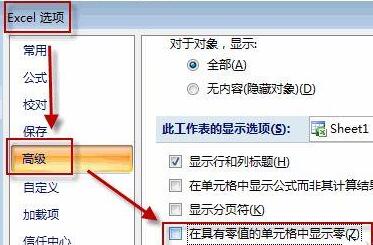
解决方案分析:
这个问题通常不是由单一原因引起的,而是多种因素共同作用的结果,解决方案应从最简单、最无侵入性的方法开始尝试。
核心思路:修复显示和核心组件 这是最先应该尝试的步骤,目的是解决因系统核心文件或图形驱动异常导致的问题。
- 更新显卡驱动程序:这是最常见的原因之一,过时、不兼容或损坏的显卡驱动会导致程序界面渲染失败,解决方法是访问电脑或显卡制造商(如英特尔、英伟达、AMD)的官方网站,下载并安装最新版本的显卡驱动。来源中普遍强调,最好从官网下载,而非仅依靠Windows更新。
- 运行系统文件检查器:系统关键文件损坏可能引发各种奇怪问题,以管理员身份打开命令提示符或Windows PowerShell,输入命令
sfc /scannow并回车,该工具会扫描并尝试修复受保护的系统文件。来源指出,这是微软官方推荐的系统修复工具。 - 重新注册系统DLL文件:某些程序的界面依赖特定的动态链接库文件,可以尝试在管理员身份的命令提示符中依次输入以下命令重新注册它们:
taskkill /f /im explorer.exesfc /scannowstart explorer.exe这个组合拳先结束Windows外壳进程,再执行系统文件检查,最后重新启动外壳。此方法在技术论坛上被多位用户证实对解决资源管理器相关界面空白有效。
调整系统与程序兼容性设置 如果问题只出现在某个特定程序上,可能是其与Windows 11的兼容性存在问题。
- 更改高DPI设置:在高分辨率屏幕上,Windows的缩放设置可能会干扰程序界面的正常显示,右键点击出问题的程序快捷方式或可执行文件,选择“属性”,进入“兼容性”选项卡,点击“更改高DPI设置”,然后勾选“替代高DPI缩放行为”,并在“缩放执行”下拉菜单中选择“系统”或“系统(增强)”。多个来源提到,这是解决界面模糊或空白非常有效的方法。
- 以兼容模式运行:在程序的“属性” -> “兼容性”选项卡中,尝试勾选“以兼容模式运行这个程序”,并选择一个旧版本的Windows(如Windows 8或Windows 7)。来源提示,这对一些较老的软件特别有用。
- 以管理员身份运行:有时程序需要更高权限才能正确加载所有资源,同样在“兼容性”选项卡中,勾选“以管理员身份运行此程序”。
解决冲突和清理异常状态 其他软件或系统临时文件的冲突也可能导致此问题。
- 关闭叠加类软件:一些屏幕录制、游戏内覆盖(如Discord覆盖、NVIDIA GeForce Experience的覆盖)、翻译或鼠标增强软件会注入到程序界面中,造成冲突,尝试暂时退出或禁用这些软件,然后重新打开有问题的程序。论坛用户经常报告关闭这类软件后问题得到解决。
- 清理临时文件和应用缓存:使用Windows自带的“磁盘清理”工具,或通过“设置”->“系统”->“存储”->“临时文件”来清理系统临时文件,对于Microsoft Store应用(UWP),可以尝试在“设置”->“应用”->“安装的应用”中找到该应用,点击右侧三个点,选择“高级选项”,然后点击“重置”按钮。来源说明,这能清除可能导致显示错误的缓存数据。
终极排查方法 如果以上方法均无效,需要进行更深入的排查。
- 创建新的本地用户账户:当前用户配置文件可能已损坏,创建一个新的本地管理员账户,然后登录新账户查看问题是否复现,如果在新账户中正常,说明问题出在原用户的配置上。这是官方支持常用的隔离问题方法。
- 进行系统还原:如果你在问题出现之前创建过系统还原点,可以尝试将系统还原到当时的状态,这能撤销可能导致问题的系统更改。
- 修复安装Windows:作为最后的手段,可以选择“修复安装”(In-place Upgrade),即在不删除个人文件和已安装程序的情况下重新安装Windows系统。来源指出,这是解决深层系统问题的最彻底方法之一,比完全重装系统更温和。
总结分析: 解决Win11程序界面空白的问题,关键在于逐步排查,建议用户从更新显卡驱动和调整程序DPI设置这两个最高效的方法入手,逐步深入到系统文件修复和兼容性设置,最后再考虑用户配置或系统级别的修复措施。
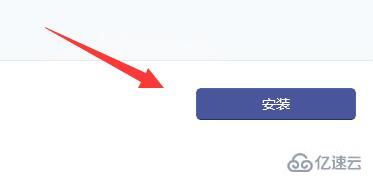
本文由达静芙于2025-10-28发表在笙亿网络策划,如有疑问,请联系我们。
本文链接:http://pro.xlisi.cn/wenda/64335.html









